Hoe een Facebook-verhaal te maken

Facebook-verhalen kunnen erg leuk zijn om te maken. Hier is hoe je een verhaal kunt maken op je Android-apparaat en computer.
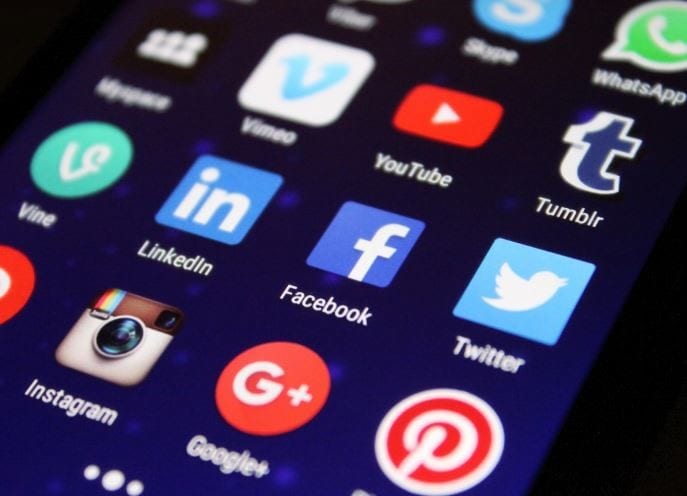
Er zijn apps die je constant gebruikt. Sommigen hebben bijvoorbeeld altijd een reden om WhatsApp te openen; het is ofwel kijken naar iemands status of controleren of je een bericht hebt en er niet van op de hoogte bent gesteld.
Het is geen groot ongemak om de app die je op dit moment gebruikt te verlaten om naar je startscherm te gaan om een andere te openen. Maar als er iets is dat de dingen niet een beetje sneller kan maken, is het altijd het proberen waard.
Omdat we allemaal een app hebben die vaak wordt gebruikt, is het fijn om snel toegang te hebben tot die app. Als je niet eens naar het startscherm van je apparaat hoeft te gaan om het te openen, zou het nog sneller gaan. Dankzij een app genaamd Floating Bar LG V30 heb je tijdens het multitasken altijd toegang tot je favoriete apps.
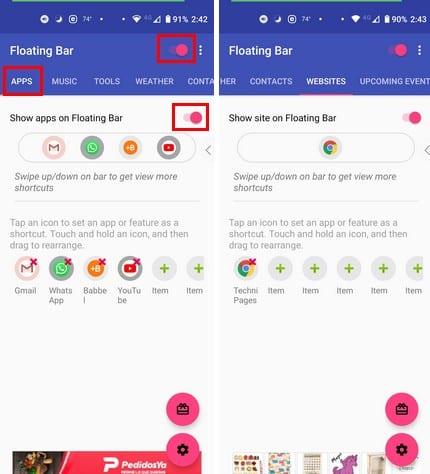
Er zijn verschillende dingen die u aan de zwevende balk kunt toevoegen. U kunt bijvoorbeeld apps, Muziek, Tools, Weer, Contacten, Websites, Aankomende evenementen en Recente apps toevoegen. Stel dat u apps aan de zwevende balk wilt toevoegen. Met de app kun je in totaal 20 apps toevoegen en kun je ook de volgorde van de apps wijzigen.
In het begin zie je in totaal maar vijf apps, maar om de rest te zien, veeg je omhoog of omlaag en de resterende apps verschijnen in de andere rijen. Om de zwevende balk aan te passen, tik je op het tandwiel rechtsonder. U kunt zaken aanpassen zoals:
Door op de stippen rechtsboven te tikken, kun je de app kopen en de advertenties verwijderen. Je ziet ook opties om te doneren aan de ontwikkelaar, zodat de app kan worden verbeterd. De zwevende balk heeft een pictogram op uw scherm met een pijl die naar rechts wijst. Tik eenvoudig op de pijl om de balk te openen om uw apps te zien.
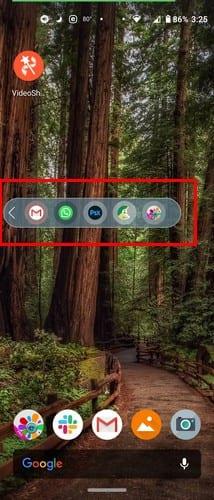
Als u niet tevreden bent met de positie van de zwevende balk, kunt u deze naar een andere positie slepen. Om apps toe te voegen of te verwijderen, moet je op het app-pictogram tikken. Er is geen manier om de app te openen via de zwevende balk, omdat je alleen maar kunt kijken en tikken op de app die je wilt openen.
De zwevende balk is erg handig omdat je nooit weet wanneer je het zo snel mogelijk moet gebruiken en app. Als je bijvoorbeeld TikTok-video's bekijkt en je herinnert je ineens dat je die zakelijke e-mail voor de vergadering van morgen niet hebt verzonden.
Facebook-verhalen kunnen erg leuk zijn om te maken. Hier is hoe je een verhaal kunt maken op je Android-apparaat en computer.
Leer hoe je vervelende automatisch afspelende video
Los een probleem op waarbij de Samsung Galaxy Tab A vastzit op een zwart scherm en niet inschakelt.
Lees nu hoe u muziek en video
Wil je e-mailaccounts toevoegen of verwijderen op je Fire-tablet? Onze uitgebreide gids leidt je stap voor stap door het proces, waardoor je e-mailaccounts snel en eenvoudig kunt beheren op je favoriete apparaat. Mis deze must-read tutorial niet!
Een tutorial die twee oplossingen toont om apps permanent te voorkomen dat ze opstarten op je Android-apparaat.
Deze tutorial laat zien hoe je een tekstbericht van een Android-apparaat kunt doorsturen met behulp van de Google Berichten-app.
Heeft u een Amazon Fire en wilt u Google Chrome erop installeren? Leer hoe u Google Chrome kunt installeren via APK-bestand op Kindle-apparaten.
Hoe je spellingscontrole instellingen kunt in- of uitschakelen in het Android-besturingssysteem.
Vraag je je af of je die oplader van een ander apparaat kunt gebruiken met je telefoon of tablet? Deze informatieve post geeft je enkele antwoorden.







